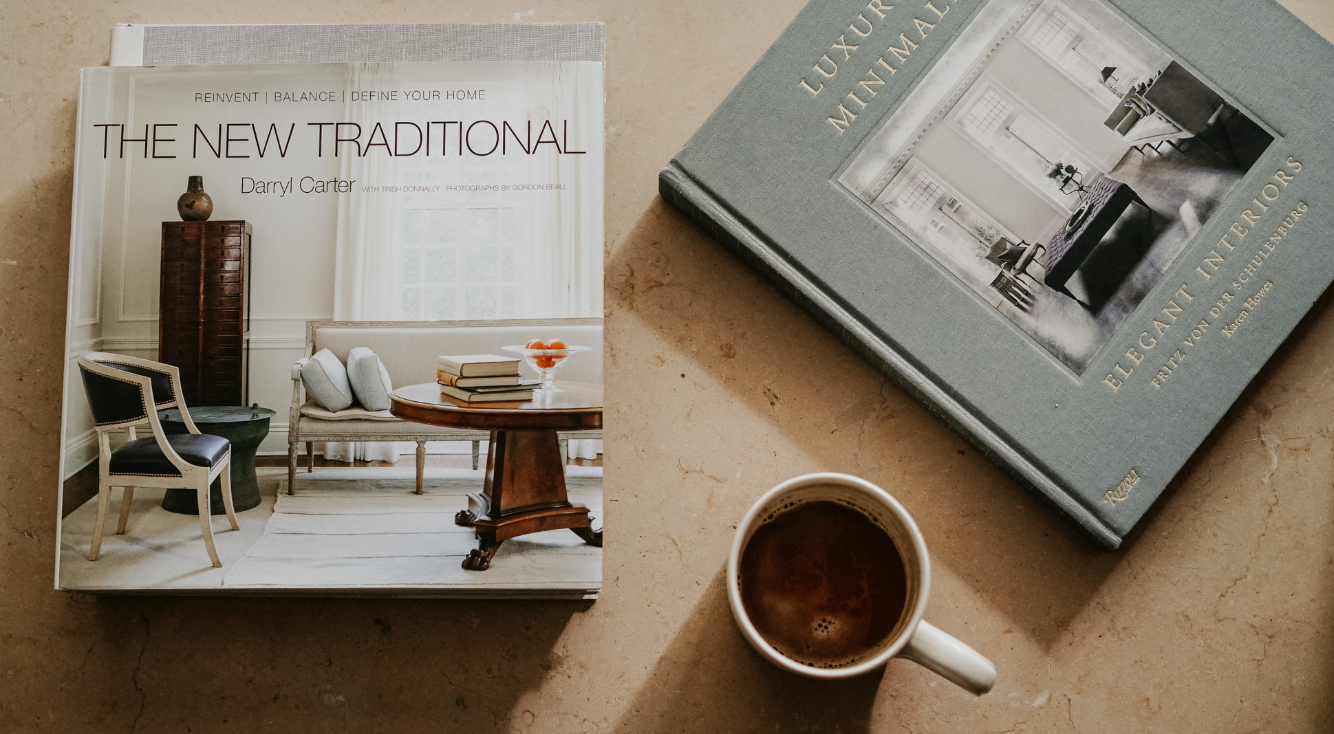
Beats Studio Budsの使い方を徹底解説!バグの対処法も
「Beats Studio Buds」は、Apple傘下のBeats社から販売されているワイヤレスイヤホンです。
iOSやAndroidなどBluetooth対応のデバイスと簡単に接続可能で、重厚で臨場感あふれるサウンドを楽しめます。
今回は、Beats Studio Budsの使い方やバグへの対処法について解説していきます!
Contents[OPEN]
- 1Beats Studio Budsの使い方【基本情報】
- 2Beats Studio Budsの使い方【ペアリング方法】
- 3Beats Studio Budsの使い方【基本操作】
- 4Beats Studio Budsの使い方【ノイズキャンセリング機能】
- 4.1アクティブノイズキャンセリングとは
- 4.2外部音取り込みモードとは
- 4.3リスニングモードの切り替え方法【基本】
- 4.4リスニングモードの切り替え方法【iPhone・iPad】
- 4.5リスニングモードの切り替え方法【Android】
- 4.6リスニングモードの切り替え方法【Mac】
- 5Beats Studio Budsの使い方【充電】
- 6Beats Studio Budsの使い方【バグの対処法】
- 7Beats Studio Budsをペアリングさせて使ってみよう!
Beats Studio Budsの使い方【基本情報】
まずは、Beats Studio Budsがどういったイヤホンなのか、どのデバイスと接続して使えるのか基本情報を確認しておきましょう。
Beats Studio Budsとは
「Beats Studio Buds」とは、Apple傘下のアメリカのオーディオブランド「Beats(ビーツ)」から販売されているカナル型のワイヤレスイヤホンです。

価格は17800円(税込)と、Apple製のワイヤレスイヤホン「AirPods」よりも安価に購入できます。
iOSデバイスやAndroidデバイスなどBluetoothに対応している様々なデバイスとワイヤレスで接続可能で、重厚で臨場感あふれるサウンドを楽しめます。
アクティブノイズキャンセリング機能や外部音取り込み機能なども搭載されており、状況に応じてリスニングモードを切り替えることができます。
| イヤホンの種類 | カナル型 |
|---|---|
| 価格 | 17800円(税込) |
| バッテリー持続時間 | イヤホン単体:最大8時間 ケース使用:最大24時間 |
| 充電ポート | USB Type-C |
| ワイヤレス充電 | × |
| アクティブノイズキャンセリング機能 | 〇 |
| 外部音取り込み機能 | 〇 |
| 空間オーディオ | 〇 |
| ダイナミック・ヘッドトラッキング | × |
Beats Studio Budsとペアリングできるデバイスは?
Beats Studio Budsは、Bluetoothに対応している以下のデバイスとペアリングできます。
- iPhone
- iPad
- iPod Touch
- Apple Watch
- Androidデバイス
- PC(Windows・Macなど)
デバイスのOSは、最新バージョンにアップデートしてからペアリングするようにしてください。
Beats Studio Budsの使い方【ペアリング方法】
Beats Studio BudsはBluetoothで接続して利用するので、最初にBeats Studio Budsとデバイスをペアリングさせる必要があります。
デバイスのBluetoothをオンにする
まずは、ペアリングしたいデバイスのBluetoothがオンになっているか確認しましょう。

iOSデバイス・Androidデバイス(Galaxy)でBluetoothの設定を確認・変更する手順は、以下の通りです。
- 「設定」アプリを起動。
- 「Bluetooth」をタップ。
- 「Bluetooth」がオフになっていた場合は、スイッチをタップしてオンに切り替える。
- 「設定」アプリを起動。
- 「接続」をタップ。
- 「Bluetooth」がオフになっていた場合は、スイッチをタップしてオンに切り替える。
これで、設定完了です。